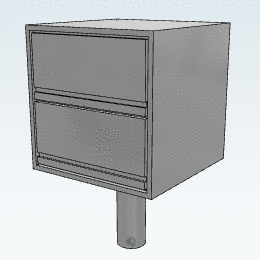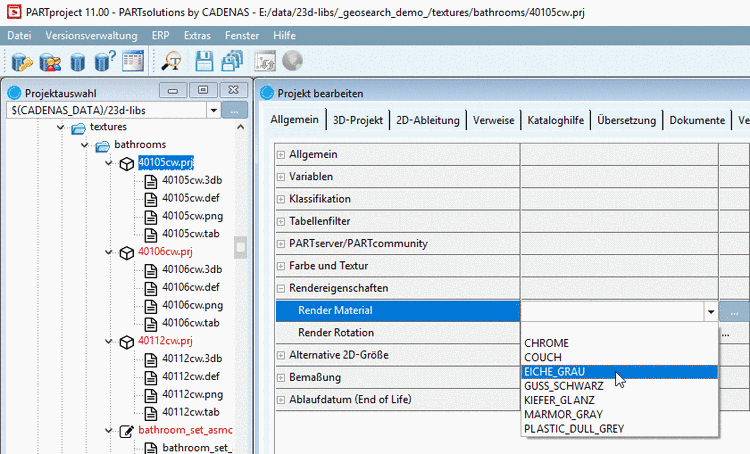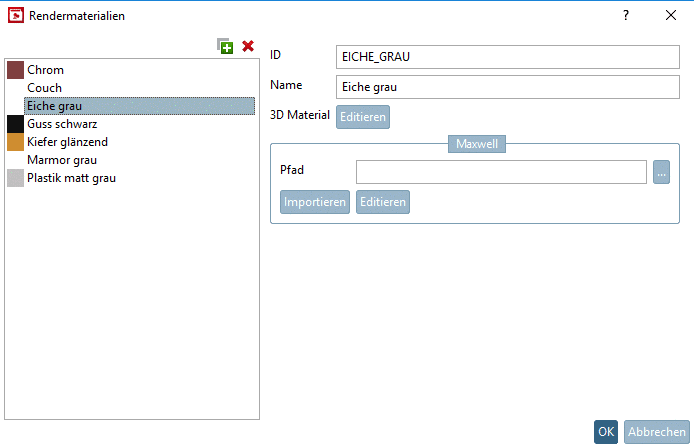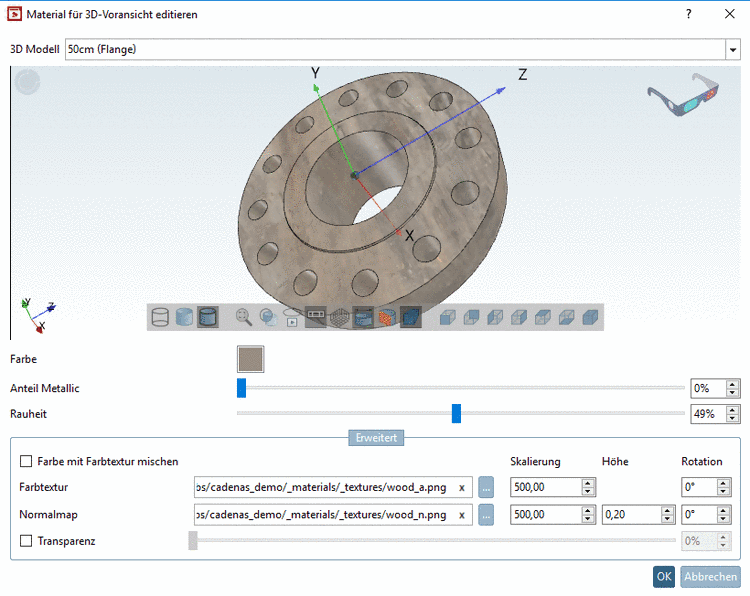Manual
Login
Our 3D CAD supplier models have been moved to 3Dfindit.com, the new visual search engine for 3D CAD, CAE & BIM models.
You can log in there with your existing account of this site.
The content remains free of charge.

Top Links
Manual
Die Funktion soll an einem kleinen Beispiel verdeutlicht werden. Ein Bauteil soll mit einer Textur "Eiche grau" versehen werden.
-
Unter PARTproject -> Projekt bearbeiten -> Registerseite Allgemein -> Rendereigenschaften -> Render Material wählen Sie für das selektierte Bauteil im Listenfeld das Rendermaterial aus.
-
Rufen Sie unter Render Material mit Klick auf den Dialog Rendermaterialien auf.
In der Übersicht der definierten Rendermaterialien sind die Farbe sowie der Name des Materials abgebildet.
Mit Klick auf
 können Sie eine beliebige Anzahl von neuen
Rendermaterialien anlegen und dann definieren.
können Sie eine beliebige Anzahl von neuen
Rendermaterialien anlegen und dann definieren. -
![[Hinweis]](/community/externals/manuals/%24%7Bb2b:MANUALPATH/images/note.png)
Hinweis Im Standardfall sollte das Material bereits vollständig definiert sein, sodass Sie hier keine Einstellungen vornehmen müssen.
Informationen zu Einstellungen finden Sie unter Abschnitt 5.9.2.9.2, „Render Material - Einstellungen“.
-> Das Dialogfenster Material für 3D-Voransicht editieren wird geöffnet. Nehmen Sie - wenn nötig - die gewünschten Änderungen vor.
-
Schließen Sie auch diesen Dialog mit .
-> Die neu angelegten oder geänderten Materialien stehen nun auch im Listenfeld unter Render Material zur Verfügung.